CAD软件是一种绘图软件,现在广泛应用于机械工业和建筑业,这也使绘图者更加方便。CAD如何绘制室内楼梯的平面图?让我们看看。

1、单击绘图工具栏中的直线按钮,然后点击正交按钮,绘制楼梯的墙壁和扶手,绘制下一步。
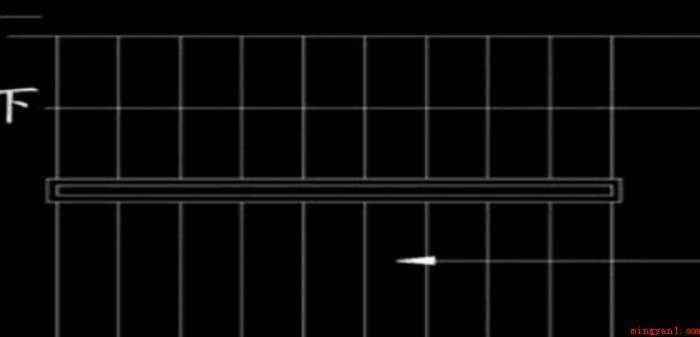
2、选择菜单栏中的格式,然后点击点式命令,在打开的点式对话框中选择X”样式。
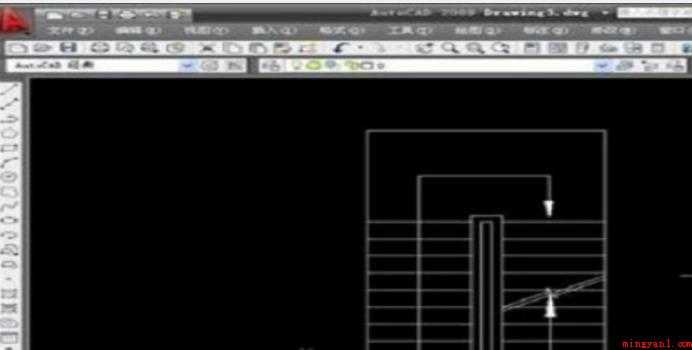
3、选择菜单栏中的绘图,然后点击点,然后使用定数等分命令div,以左边扶手的外面线段为对象,数目为10(可自拟),绘制等分点。

4、单击绘图工具栏中的直线按钮,以等分点为起点,左墙上的点为终点绘制水平线段。
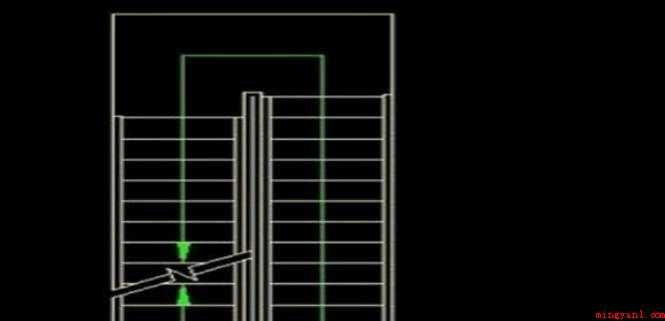
5、最后一步是删除修剪和绘制的等分点。完成后,我们可以使用镜像功能或绘制楼梯的另一侧,最后绘制。
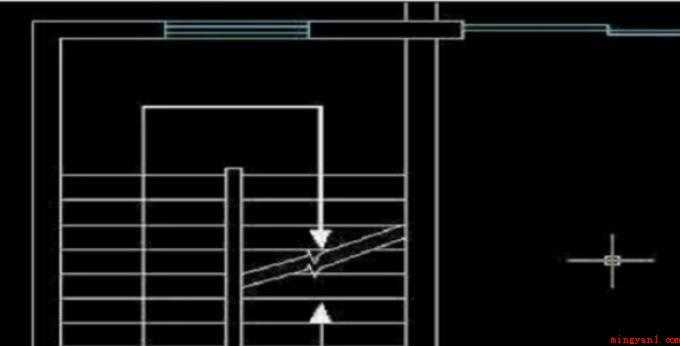
以上是关于的CAD如何绘制室内楼梯平面图的全部内容。
- END -




















